TS DVD 作成 - TSを高画質にDVDに焼く方法
TSファイルをどのようにしてDVDに作成できるかと悩んでいる方が結構多いそうです。今日はこの文章にはTSを簡単、高画質にDVDに焼く方法についてを詳しくご紹介いたしましょう。

TS DVD 作成
「MP4とTS動画からDVDを作成する有料ソフトを教えてください。("Video to DVD2"以外で)よろしくお願いします。」
「DVD作成フリーソフトについて。
友人の結婚祝いでDVDの作成を考えていますが、撮影したビデオは.ts形式のようですが、オススメのソフトを教えてください。」
先日、友達にどのようにしてTS動画をDVDに作成できるか、について聞かれ、ネットで調べてみると、知恵袋から上記の質問が出てきて、このようにTS DVD 作成に悩んでいるユーザーが思うより多いことに気付きました。
TSファイルとはデジタル放送などで映像と音声のデータを固定の長さで送受信するためのデータ形式で、これをそのままファイルに記録したものをTSファイルと呼んでいます。現在、デジタル記録用ディスクとして主流になっているブルーレイディスクの記録方式の一つでもあります。この文章により、専門的なDVD 作成ソフトをご利用して、TSを簡単、高画質にDVDに焼く方法についてみなさんにご紹介したいと思います。
専門的なTS DVD 作成ソフトのできること
市販のDVD 作成ソフトがたくさん中、ソフトの専門性、対応できる動画フォーマット、焼くエンジンの安定性、使いやすさなどを考えた上で、Aiseesoft Burnova(元DVD 作成ソフトのアップグレード版)が実用性が高いと思います。
TSを高画質にDVDに作成
BurnovaはTSを含む幅広い動画形式に対応し、TS DVD 作成はもちろん、MP4、AVI、WMV、MKV、M4V、MOV、M2TS/MTS、3GP、VOB、FLV、MPEG、MPG、DV、RMVB、TOD、ASFなどのビデオ形式に対応し、いかなる動画ファイルを高速、高画質にDVD に焼くことができます。そして、MP3/AAC/AIFF/FLACといった音声ファイルを外部オーディオトラックとして動画に追加したりできます。
ビデオを編集、自分なりのメニューを作成
このTS DVD 作成ソフトには強大なDVD 焼く機能のほか、基本的な編集機能も備えております。ユーザーはTSからDVDに作成する前に、お必要に応じてオリジナル動画をカット、クロップ、回転したりでき、ビデオの輝度、コントラスト、飽和度などを調整、動画画質を強化することもできます。さらに、ソフトは多彩なメニューテンプレートを提供し、ユーザーはお好みに応じて、個性的なDVD メニューを作成できます。
TS動画をDVDに作成する方法
では、下記のステップに従い、この専門的なDVD 作成ソフトにより、TS動画をDVDに焼く手順を一緒に見てみましょう。まず、Aiseesoft 公式サイトからソフトを無料ダウンロードします。
ステップ 1TS動画をロード
「メディアファイルを追加」ボタンをクリック、或いは動画をインタフェースにドラッグして、TSビデオをプログラムにロードします。

動画を追加する
ステップ 2TSビデオを編集
動画編集機能では、回転、カット、クロップ、効果、調整、ウォーターマークなどの編集機能が利用でき、ユーザーはお必要に応じてTSビデオを自由に編集できます。
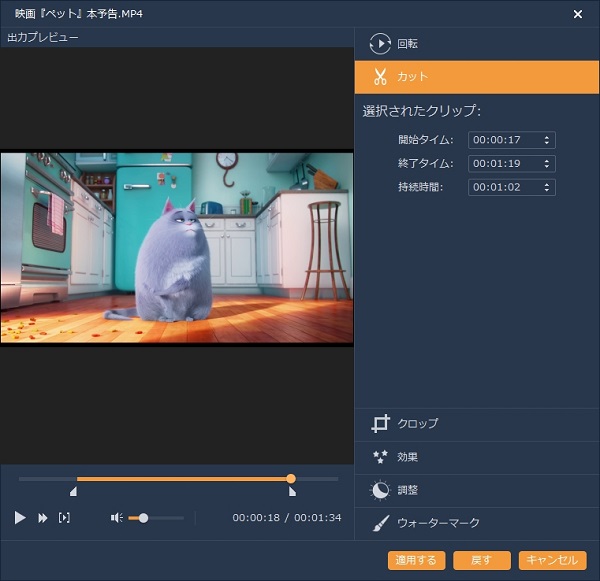
動画を編集
ステップ 3自分なりのメニューを作成
Burnovaソフトにはビデオのテーマによって様々なメニューが提供されています。また、「バックグラウンドを変える」ボタンをクリックして、ローカルからお好きな写真をメニューのバックグラウンドに設定できます。詳しい方法は、DVD メニューを編集する方法までご参考ください。

メニューテンプレートを編集
ステップ 4TSをDVDに作成
DVDディスクに作成する場合、「Discにラインティング」を有効にしてください。ISOファイルに保存したいなら、「ISOファイルとして保存」を選択してください。すべての設定が終わった後、「開始」ボタンをクリックすれば、TSビデオはDVDに変換し始まります。
このようにして、TSビデオを簡単にDVDに作成しました!簡単でしょう。お必要があれば、ぜひソフトを無料ダウンロードして、自分で操作してみましょう。また、より多くのDVD 作成解決案については、MKV DVD 焼く、AVI DVD 作成をご覧ください。